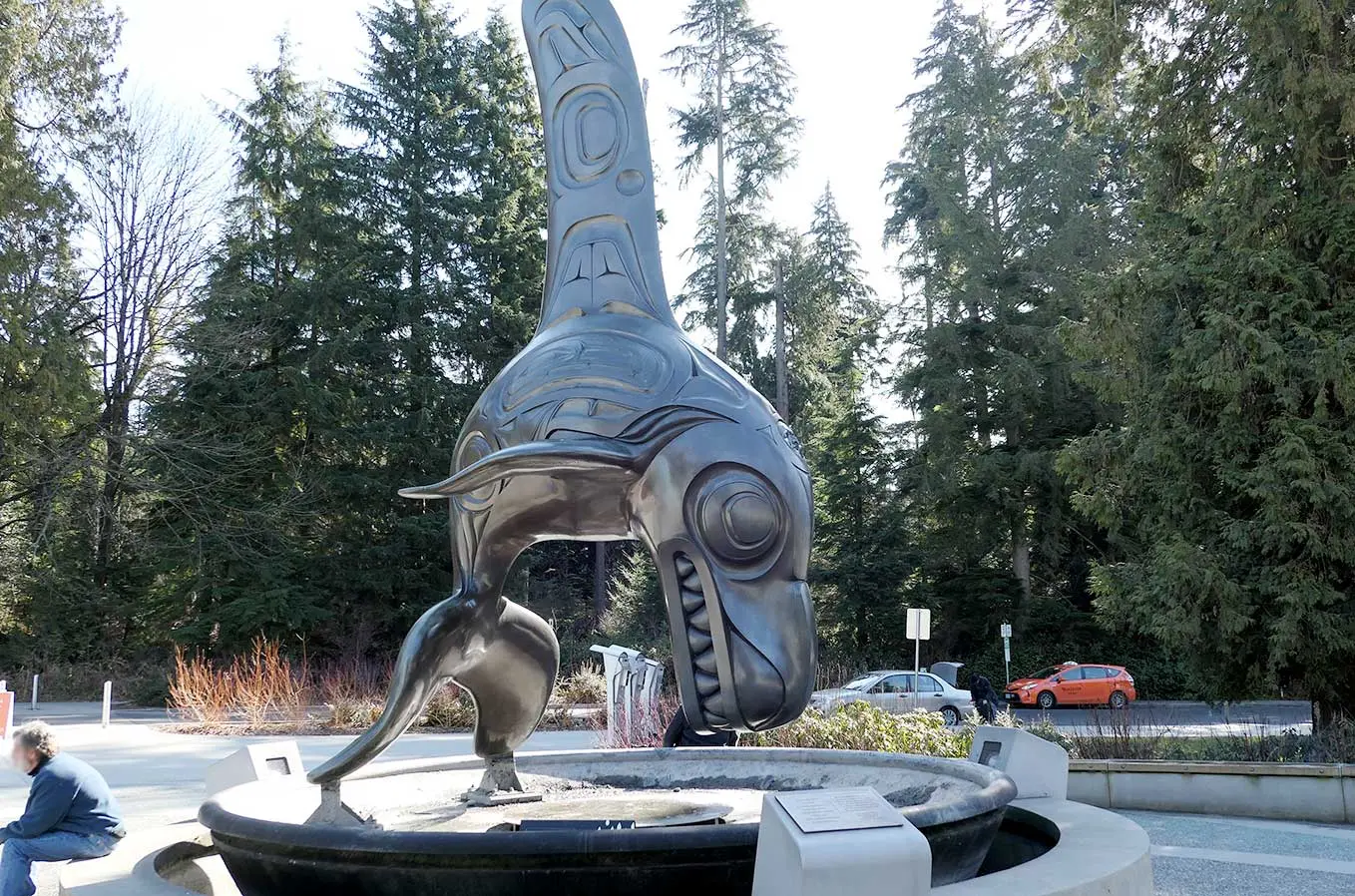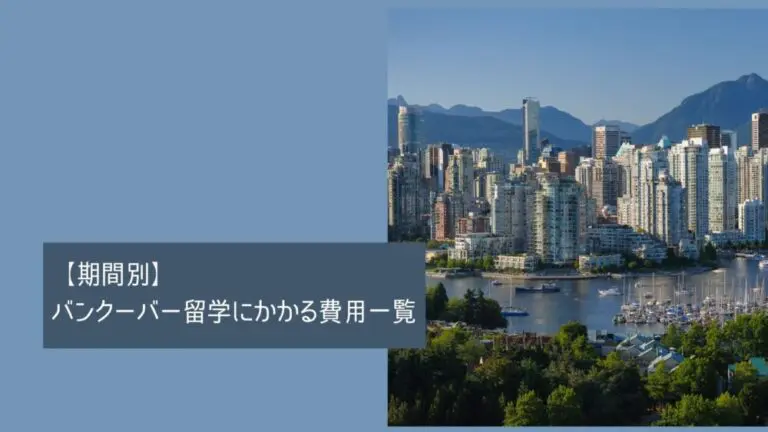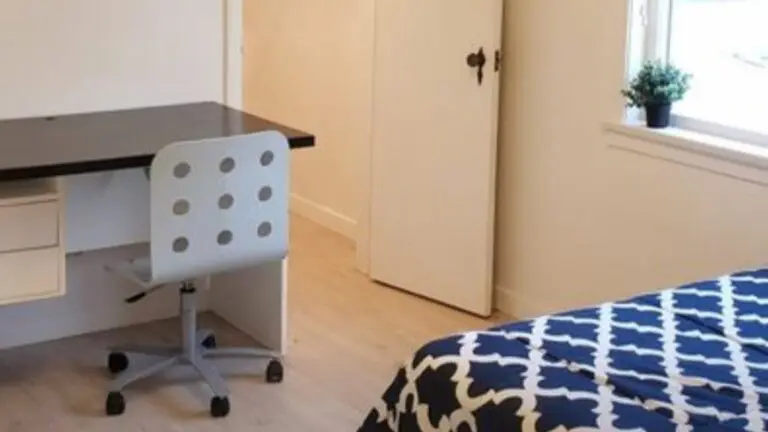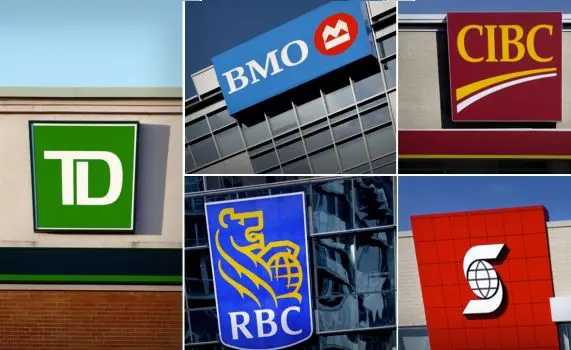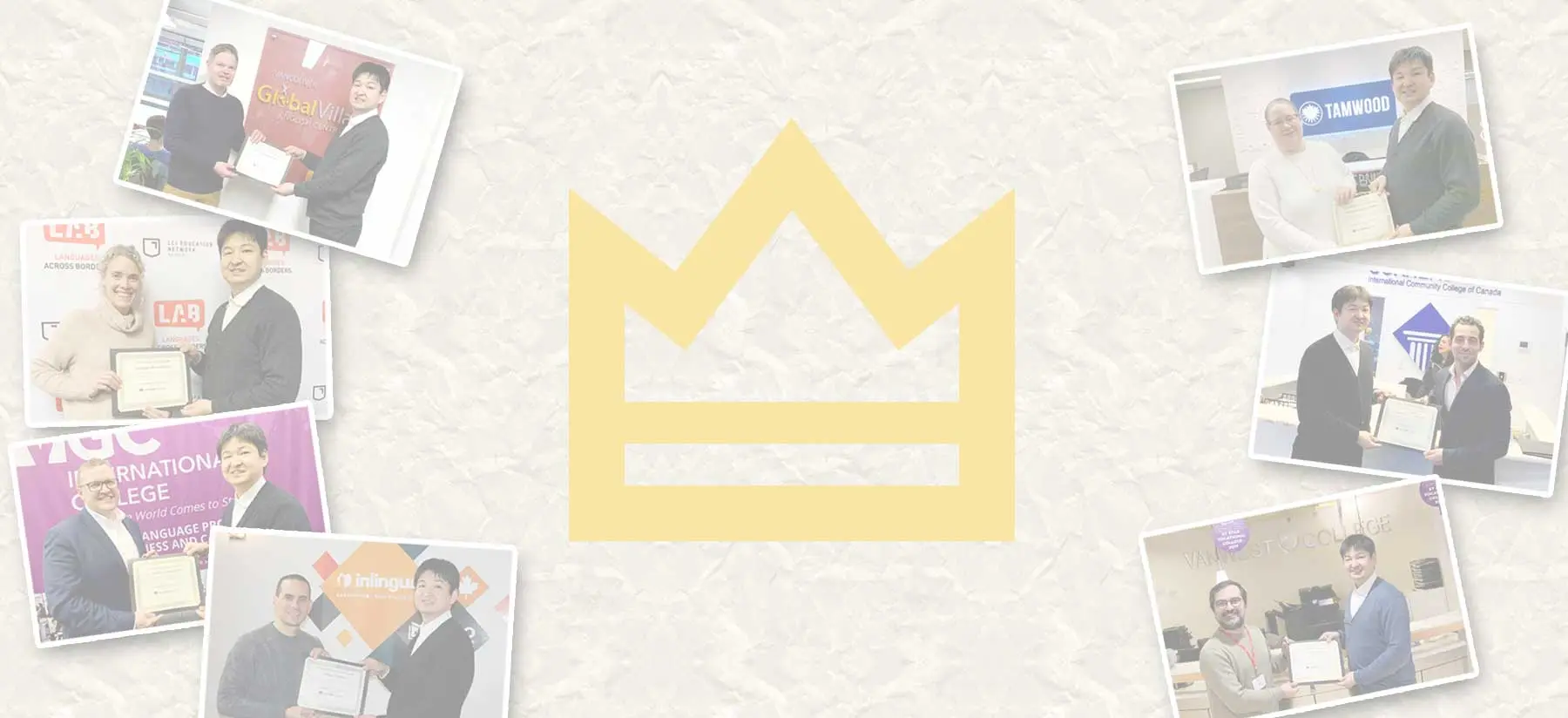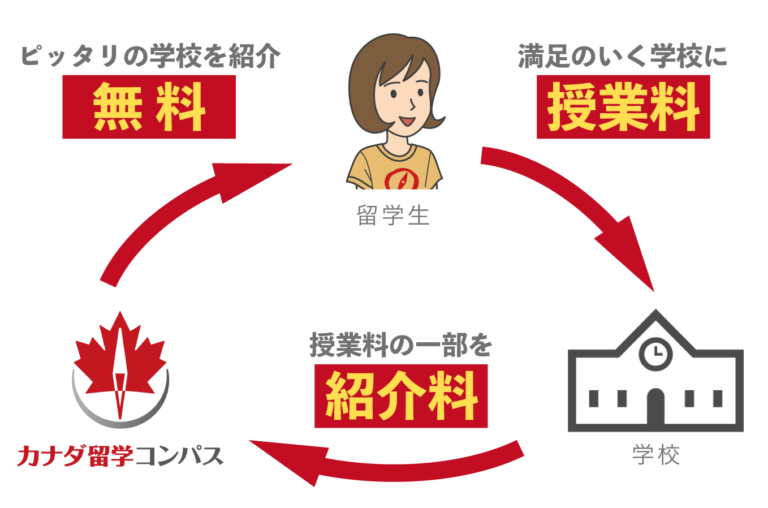海外での銀行開設後の手続き関係、何だか難しそうと思うことありませんか?
よくご質問をいただく内容を、それぞれ詳しく解説しておりますので、是非ご参考にされてください!
さて今回は、カナダで銀行口座開設後のATMの使い方について徹底解説していきます!
いくらオンライン上での作業が出来ても、やっぱり現金が必要になる時ってありますよね。
そんなときのために、ATMの使い方もしっかり覚えておきましょう!
CIBCのATMは、とても目立つ赤色のATM。
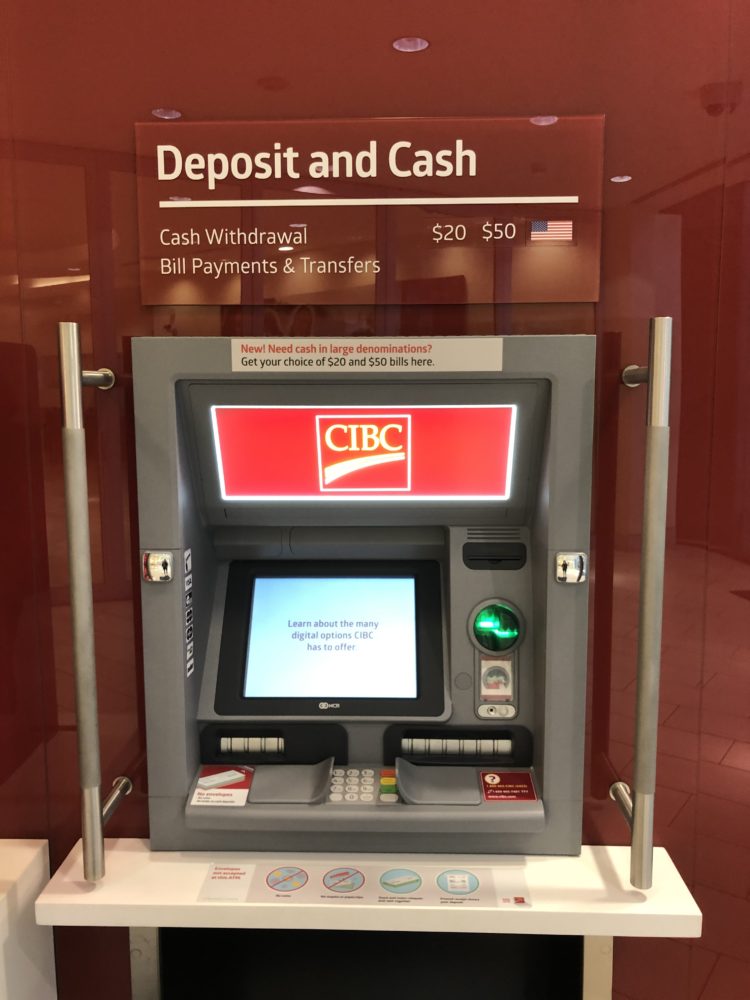
どこにあるか分からない場合は、Google Mapで「CIBC ATM」と検索してみてくださいね!
それでは、早速みていきましょう。
このページの目次
ATMで現金を引き出す
銀行口座開設時にもらったこのデビットカード。

ATMでは、このカードを使用!
デビットカードをATMに挿入
ATMマシーンの右手にある、緑色のライトが点滅している部分に、
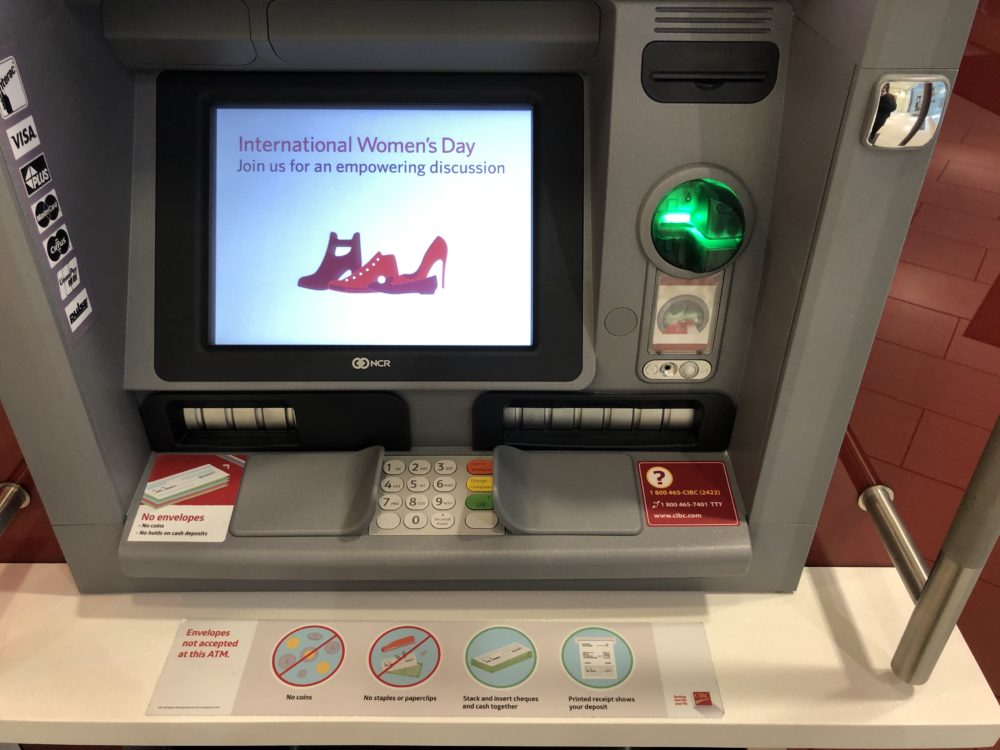
下記の写真の向き通りにカードを挿入。

ピン番号を入力
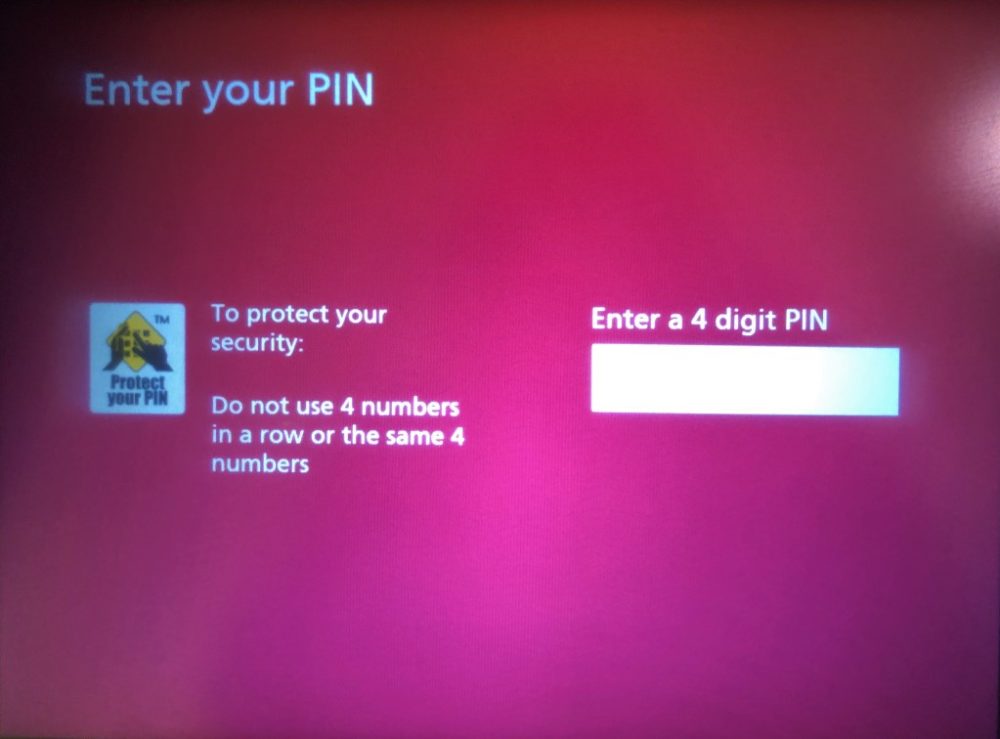
ピン番号入力後の画面がこちら。
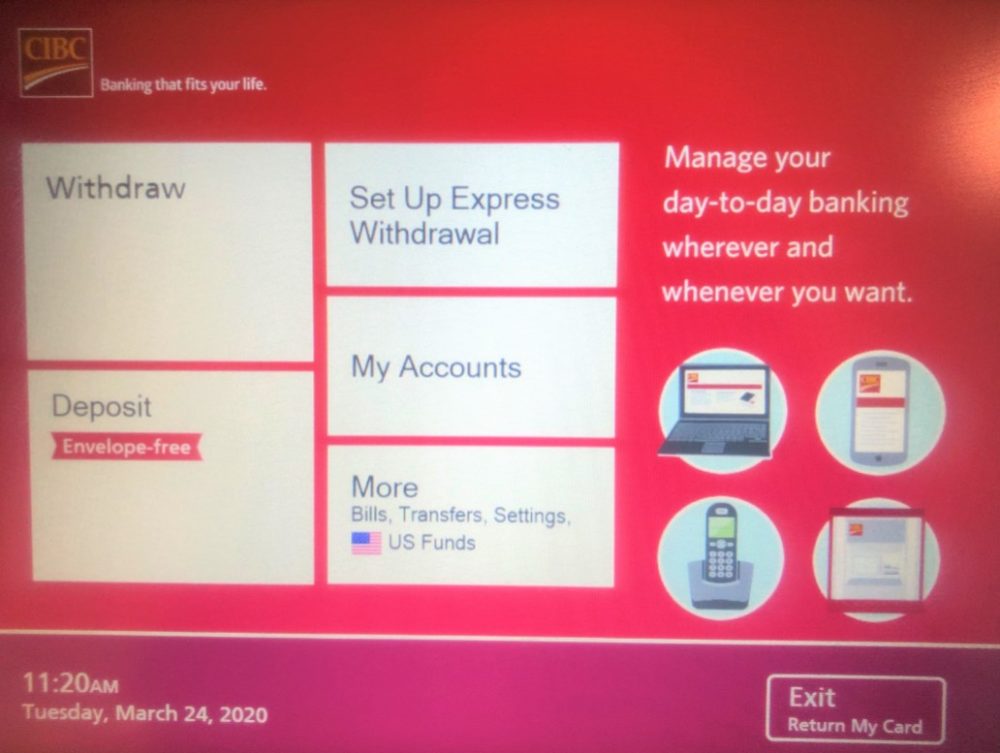
Withdrawを選択
左上の、「Withdraw(現金の引き出し)」を選択。
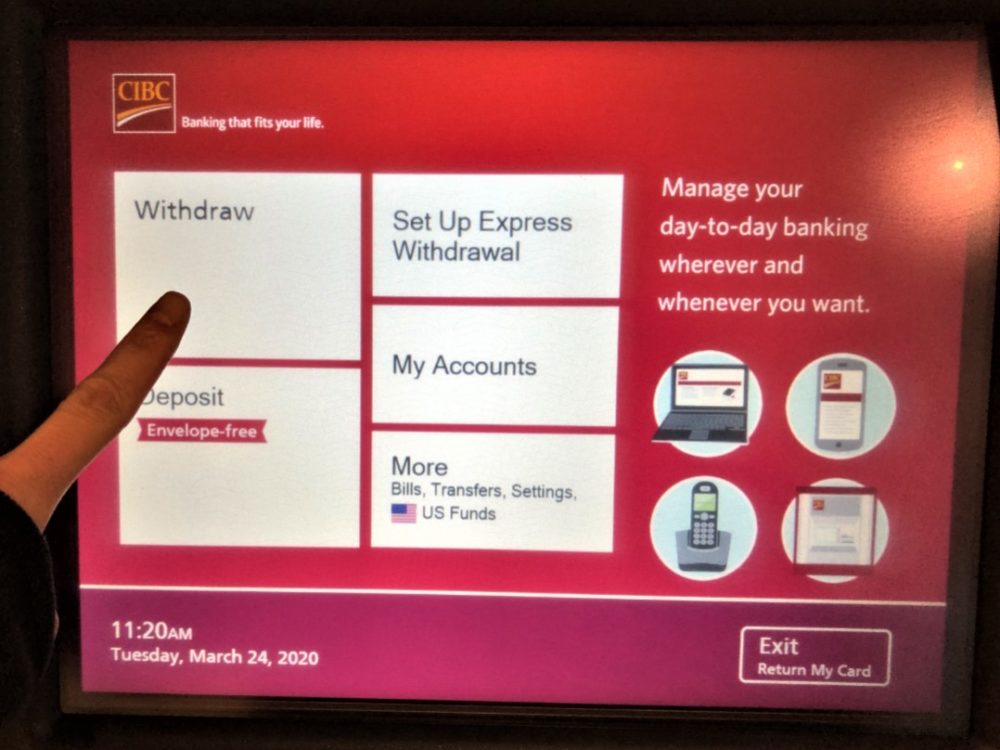
Checkingを選択
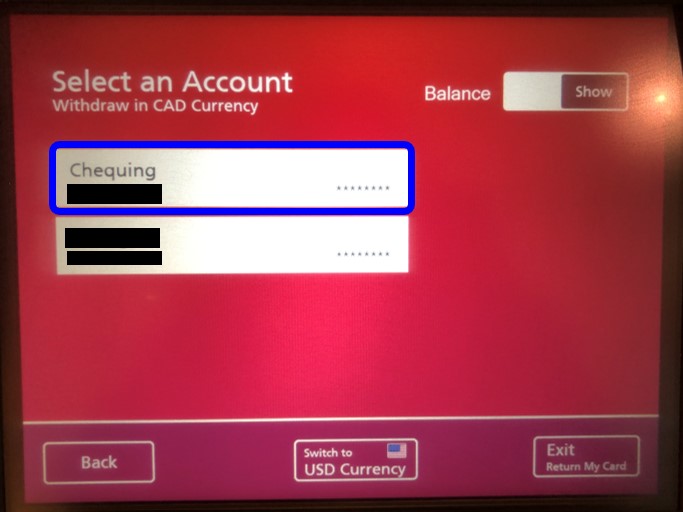
引き出したい金額を選択
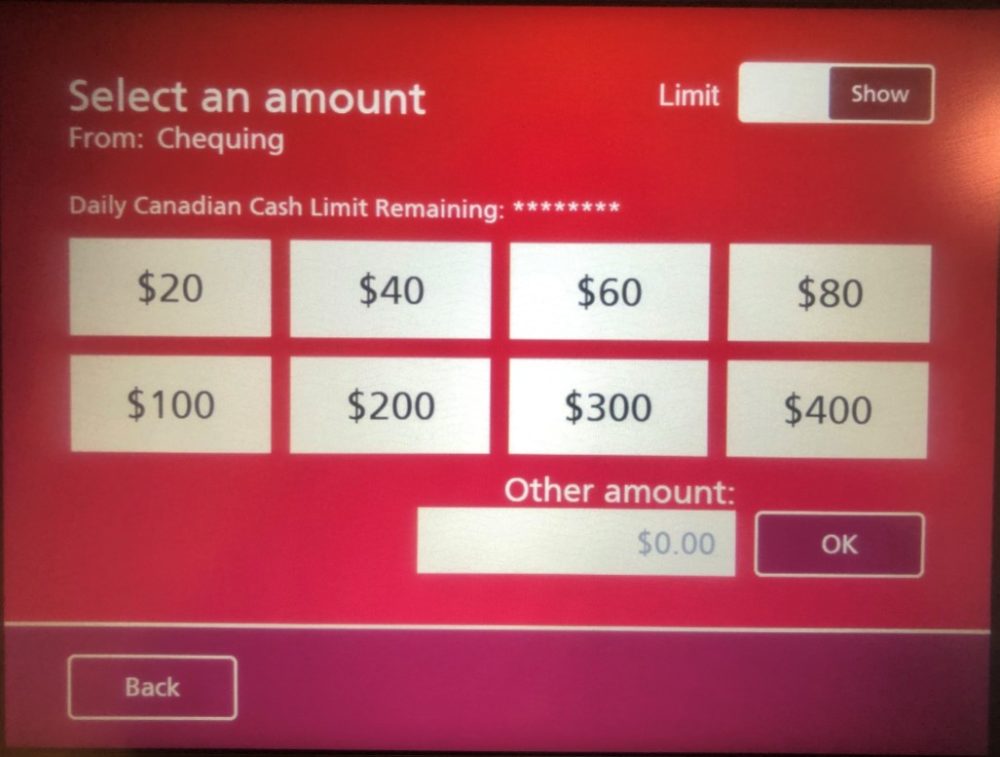
金額を受け取る
ATMマシーンの右下より、現金が出てくるため、受け取って完了。
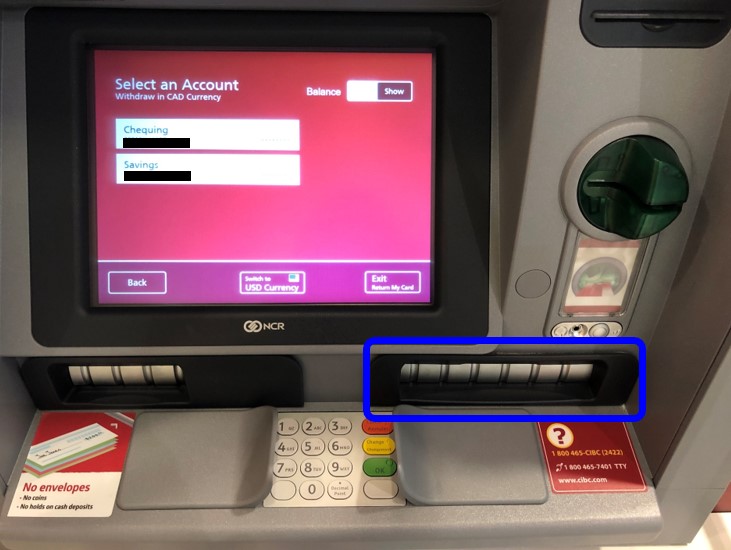
現金・チェックを入金する
現金や、お給料のチェックをATMで入金することも可能!
Depositeを選択
上記、「ATMで現金を引き出す」の手順①~②の後、「Withdraw」の下の「Deposit」を選択。
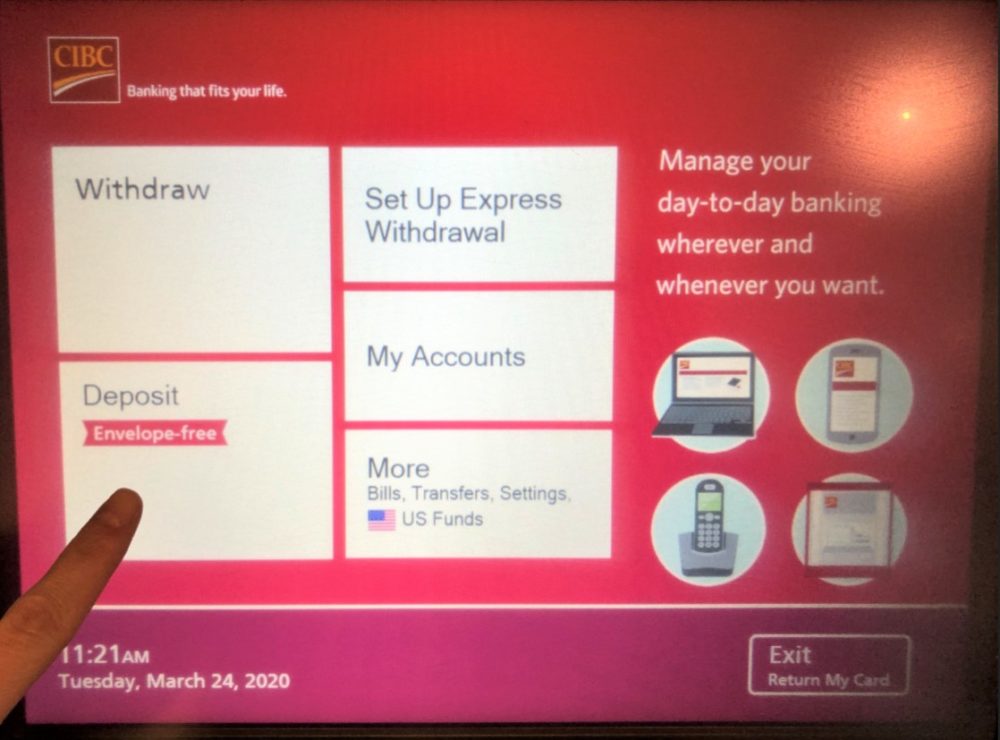
現金・チェックを入金
ATMマシーン左下の緑色に点滅している部分より、現金またはチェックを挿入。
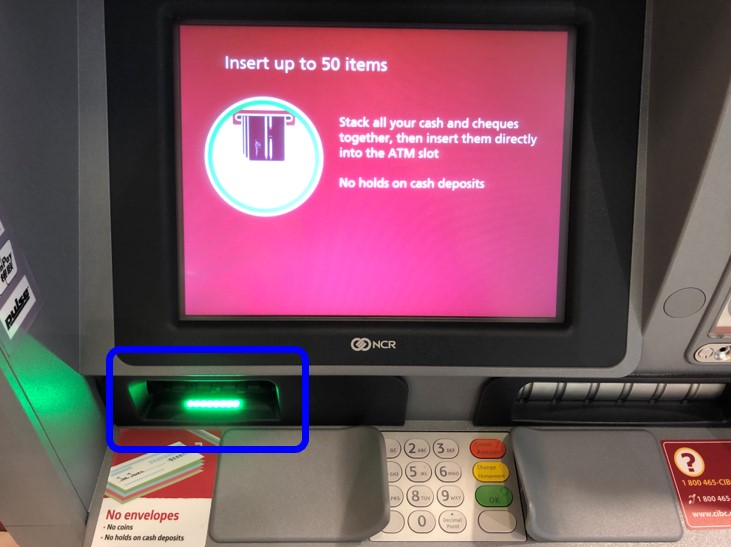
※注意※
入金時は、下記の項目に注意してください!
- 入金金額の入力不要
- 封筒に入れずに入金すること
- 硬貨は入金不可
- ホッチキスや、クリップで留めないこと
- 現金・チェックをまとめて入金すること(最大50枚までOK)
確認画面が表示され、間違いが無ければ完了。
番外編
自分のアカウントの確認
メイン画面の「My Accounts(アカウント情報)」から自分のアカウント情報の確認も可能。
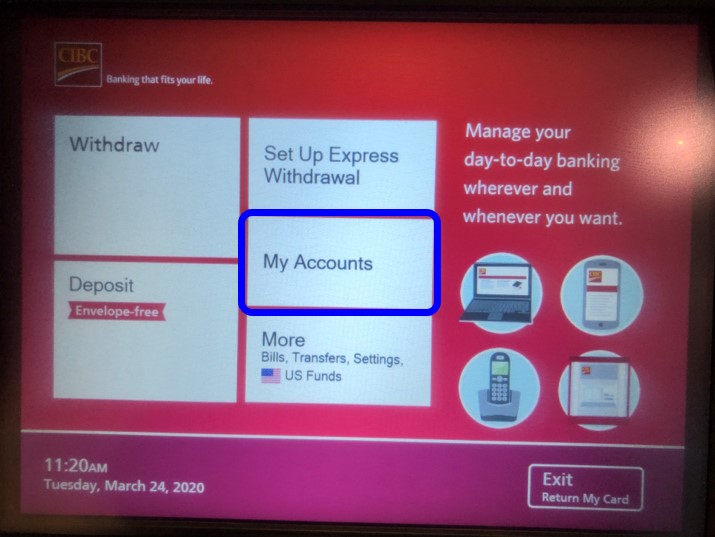
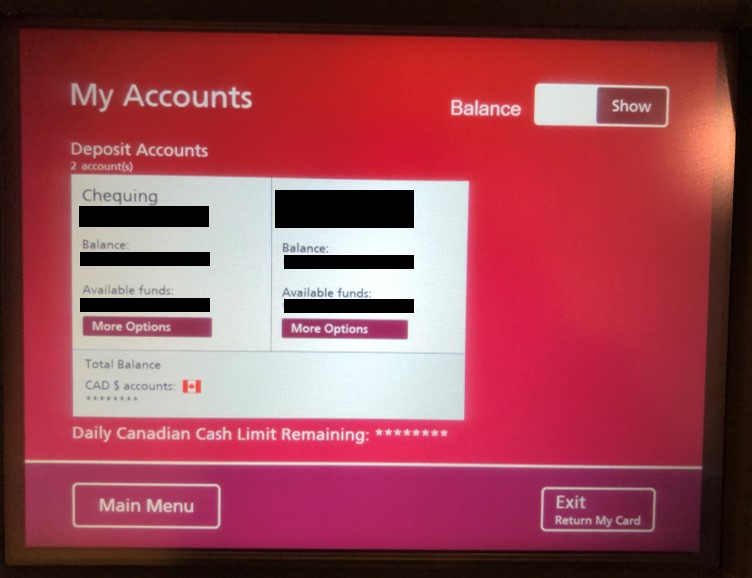
ピン番号の変更
メイン画面の「More(その他)」からピン番号の変更も可能。
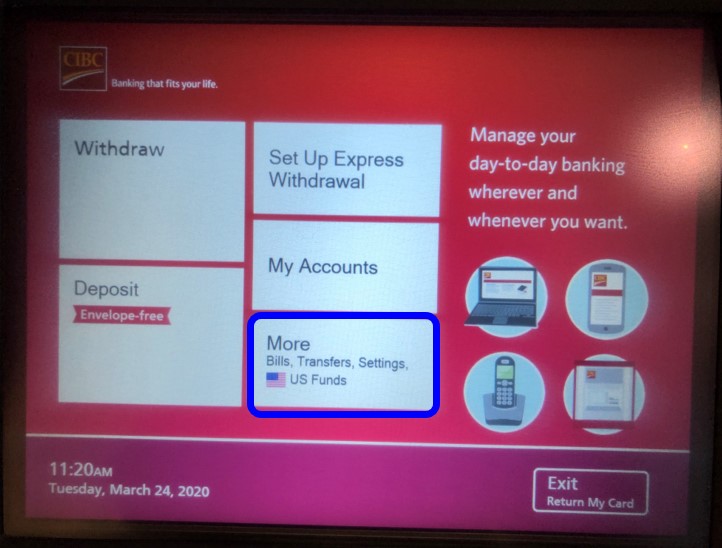
画面に出る指示に従って、ピンを入力すると完了。
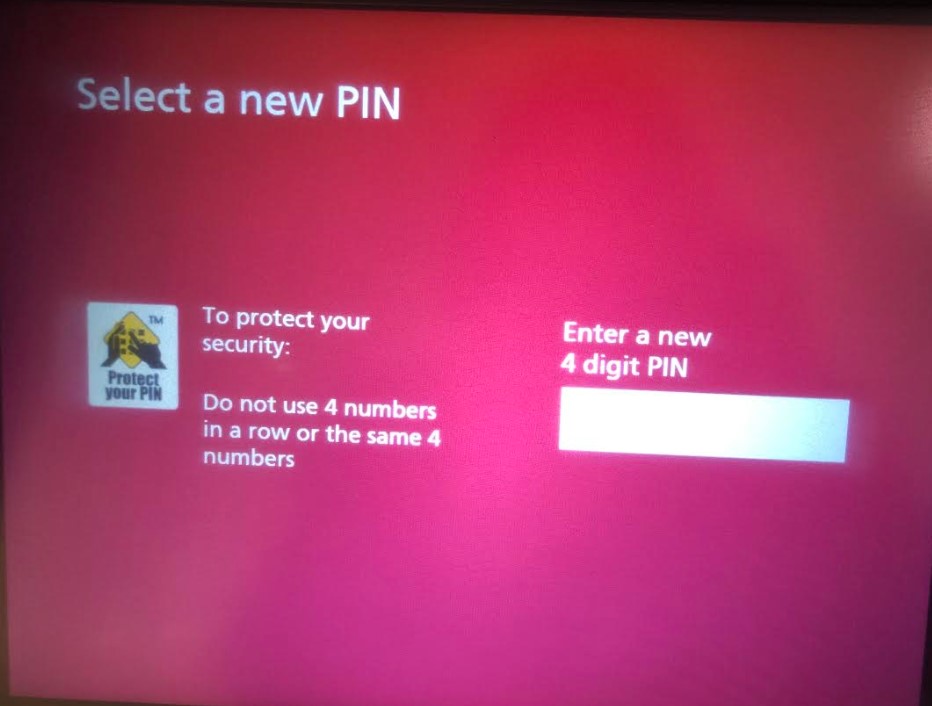
まとめ
いかがでしたか?
是非、入金、引き出し時にご活用くださいね!
オンラインバンキング、VOID Check(ボイドチェック)にご興味のある方は、下記の記事もチェックしてみてください。









![[カナダのビザまとめ] 自分に必要なビザはどれ?](https://canada-school.com/wp-content/themes/canada/category/category-visa.jpg.webp)